- Modificare le impostazioni sul tuo dispositivo Windows 11 è un compito abbastanza semplice. Ad esempio, puoi facilmente cambiare la lingua.
- Ci sono due modi in cui puoi raggiungere il tuo obiettivo sul nuovo sistema operativo.
- Tieni presente che puoi selezionare o installare una nuova lingua utilizzando il menu della barra delle applicazioni di Windows 11.
- Questo articolo contiene anche i passaggi esatti che potrebbero aiutarti a cambiare la lingua direttamente dal menu Impostazioni.

Microsoft mira a semplificare ulteriormente il modo in cui percepiamo e utilizziamo il loro marchio sistema operativo, e Windows 11 sembra concentrarsi davvero sull'accessibilità dell'utente.
Questo è esattamente ciò che mancava a Windows 10, l'accesso rapido alle impostazioni più basilari, senza dover passare attraverso più menu per modificarle.
In questa epoca, quando tutto accade così velocemente e l'obiettivo principale è completare tutti i nostri compiti il più velocemente possibile, questa è una boccata d'aria fresca.
Come cambio la lingua sul mio PC Windows 11?
1. Direttamente dalla barra delle applicazioni
Non preoccuparti di pensare che dovrai dedicare molto tempo solo a modificare alcune delle impostazioni di base, come la luminosità o la lingua.
Infatti, Microsoft ha reso molto più semplice modificare alcune opzioni di base, con Windows 11. Ci sono due modi in cui puoi effettivamente cambiare la lingua del tuo sistema operativo.
Il primo sarebbe fare clic sul pulsante della lingua, situato in basso a destra nella barra delle applicazioni, e selezionare semplicemente la lingua a cui si desidera passare.

Da questo menu, puoi passare rapidamente tra le lingue più utilizzate o selezionare Preferenze lingua Language, che ti porterà al impostazioni menù.
2. Dal menu Impostazioni
Un altro modo per modificare le impostazioni della lingua è usare il main impostazioni menu sul tuo PC. Per farlo, devi solo premere il tasto Tasto Windows + Iscorciatoia, comando che farà apparire automaticamente il menu desiderato.
Il prossimo passo è selezionare la categoria di cui hai bisogno, che in questo caso è Ora e lingua.
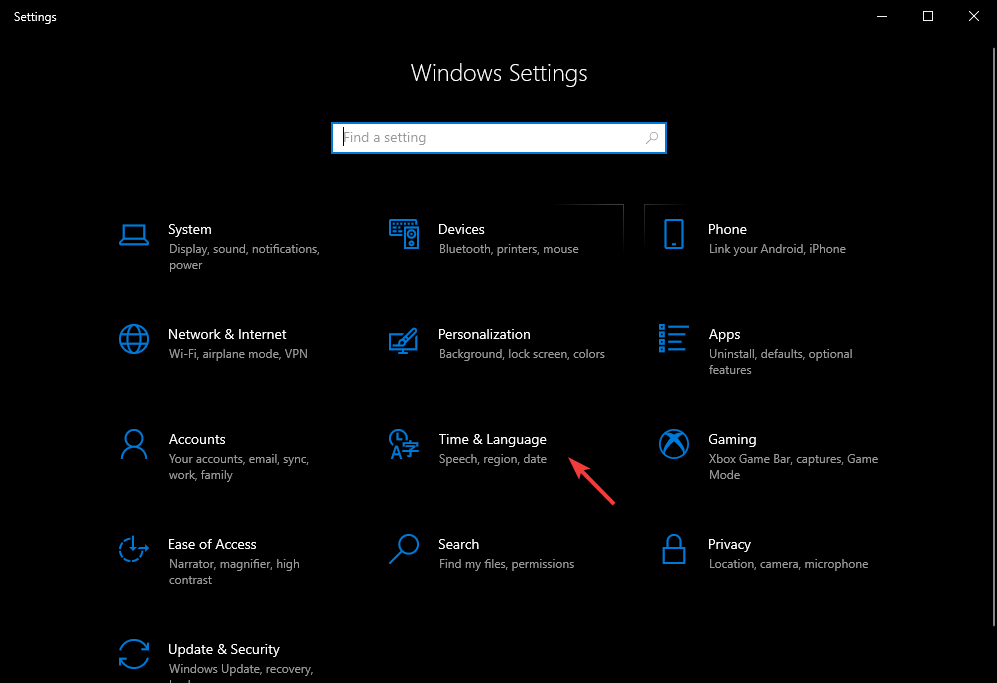
Una volta selezionato Ora e lingua, clicca il linguaggio scheda nel menu di sinistra. Ora hai la possibilità di selezionare la tua lingua preferita o di aggiungere un nuovo language pack se manca quello che desideri.
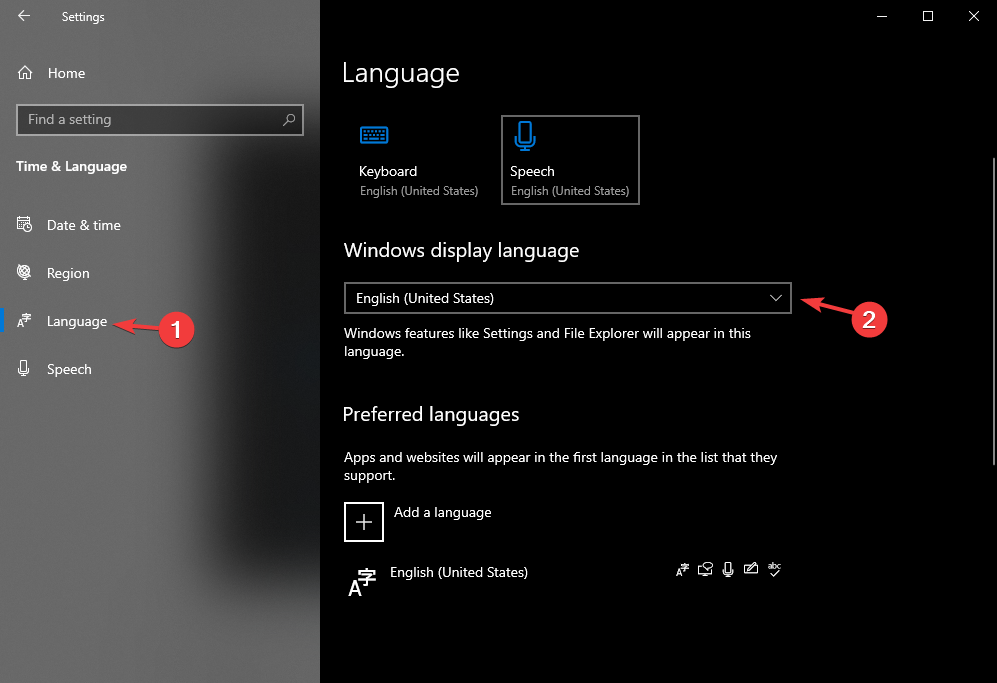
Dopo aver apportato le modifiche desiderate, è sufficiente chiudere il impostazioni finestra del menu e riprendere la propria attività. Non è affatto difficile, vero?
Ricordiamo che Microsoft ha annunciato che, a partire dalla prossima settimana, le prime build di anteprima del nuovo OS saranno disponibili per il test per tutti i Windows Insider.
Inoltre, assicurati di informarti riguardo al Requisiti di sistema di Windows 11 per poterlo eseguire quando sarà ufficialmente disponibile.
Hai avuto modo di provarlo? Se è così, condividi i tuoi pensieri sulla tua esperienza finora, nella sezione commenti qui sotto.

![Modificare l'azione del pulsante di accensione su Windows 11 [5 suggerimenti]](/f/37b2db906f76cf58e52ea753c88862cb.png?width=300&height=460)
